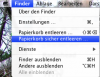MacUser.de Bookmark als Icon auf dem Homescreen ablegen
How to install the app on iOS
Folgen Sie dem Video unten, um zu sehen, wie Sie unsere Website als Icon auf Ihrem Homescreen erstellen.
Anmerkung: This feature may not be available in some browsers.
Du verwendest einen veralteten Browser. Es ist möglich, dass diese oder andere Websites nicht korrekt angezeigt werden.
Du solltest ein Upgrade durchführen oder einen alternativen Browser verwenden.
Du solltest ein Upgrade durchführen oder einen alternativen Browser verwenden.
Unterschied "Papierkorb leeren" und "sicher Leeren"?
- Ersteller nosedive
- Erstellt am
bernie313
Aktives Mitglied
- Dabei seit
- 20.08.2005
- Beiträge
- 24.626
- Reaktionspunkte
- 4.376
Wenn du den Papierkorb löscht, sind die Dateien nach wie vor da, allerdings zum Überschreiben freigegeben, aber mit spezieller Software wieder sichtbar zu machen, sicher entleeren bedeutet die Dateien werden überschrieben, hier ist es dann deutlich schwerer die Dateien wieder sichtbar zu machen.
Allerdings ganz unleserlich zu machen geht wohl nur über Elektromagneten, einen Schredder und das anschließende Einschmelzen
Allerdings ganz unleserlich zu machen geht wohl nur über Elektromagneten, einen Schredder und das anschließende Einschmelzen
marco21
Aktives Mitglied
- Dabei seit
- 16.04.2006
- Beiträge
- 1.883
- Reaktionspunkte
- 34
Ich denk mal, bei "Papierkorb leeren" wird nur der Dateiindex verändert/gelöscht, sodass die Datei zwar nichtmehr im Finder erscheint, aber noch "unsichtbar" auf der Festplatte drauf ist.
Bei "Papierkorb sicher leeren" wird der Festplattenplatz, auf dem die Datei war, mit Nullen überschrieben, sodass kein Wiederherstellen der Datei möglich ist.
....meine Vermutung.
Bei "Papierkorb sicher leeren" wird der Festplattenplatz, auf dem die Datei war, mit Nullen überschrieben, sodass kein Wiederherstellen der Datei möglich ist.
....meine Vermutung.
Genau. Mit dem einfachen Leeren des Papierkorbs wird sie wie unter Windows gelöscht. Also im Dateiindex zum überschreiben freigegeben und taucht nicht mehr in Finder/Explorer auf.
Mit „sicher entleeren“ werden sie mit Nullen überschrieben und sind auch mit höherem technischen Aufwand nicht mehr wieder herzustellen. Auch für FBI-Spezialisten wäre der Schwierigkeitsgrad damit deutlich gestiegen (Wenn es auch nicht unmöglich ist—normale Wiederherstellungssoftware, wie Data Rescue kann damit aber bereits nichts mehr anfangen.)
(Wenn es auch nicht unmöglich ist—normale Wiederherstellungssoftware, wie Data Rescue kann damit aber bereits nichts mehr anfangen.)
Mit „sicher entleeren“ werden sie mit Nullen überschrieben und sind auch mit höherem technischen Aufwand nicht mehr wieder herzustellen. Auch für FBI-Spezialisten wäre der Schwierigkeitsgrad damit deutlich gestiegen
pc-bastler
Aktives Mitglied
- Dabei seit
- 15.06.2005
- Beiträge
- 3.599
- Reaktionspunkte
- 605
Mit "Sicher Entleeren" wird nicht nur genullt, sondern es wird das BSD-Kommando SRM (Secure ReMove) genutzt um die Dateien zu löschen. Hier wird nicht nur simpel einmal mit Nullen überschrieben, sondern vielmehr mehrfach mit Zufallsdaten, um die Bitmuster tatsächlich unbrauchbar zu machen.
Ulfrinn
Aktives Mitglied
- Dabei seit
- 30.01.2005
- Beiträge
- 6.716
- Reaktionspunkte
- 591
Ist die deutsche Machilfe einfach so viel weniger umfangreich, oder warum hast Du die Erklärung nicht dort gefunden? In der englischen Hilfe steht nämlich:
Machilfe schrieb:Even after you empty the Trash, deleted files may still be recovered by using special data-recovery software. To delete files so that they cannot be recovered, choose Finder > Secure Empty Trash. Files deleted in this way are completely overwritten by meaningless data. This may take some time, depending on the size of the file. To prevent the recovery of files you deleted previously, open Disk Utility (in Applications/Utilities), choose Help > Disk Utility Help, and search for help on erasing free disk space.
B
blueman-benny
Bei Windoof gab es sowas nie "Serienmäßig"...
jlepthien
Aktives Mitglied
- Dabei seit
- 05.04.2004
- Beiträge
- 4.867
- Reaktionspunkte
- 118
Ist die deutsche Machilfe einfach so viel weniger umfangreich, oder warum hast Du die Erklärung nicht dort gefunden? In der englischen Hilfe steht nämlich:
Steht auch in der deutschen Hilfe genauso drin
Ich habe immer noch nicht den Unterschied zwischen
"Papierkorb leeren" und
"Papierkorb sicher leeren"
verstanden.
Ich finde nicht einmal "Papierkorb leeren" nur "Papierkorb sicher leeren"
Gibt es da eine Einstellung die ich übersehen habe?
maulwurf25
Aktives Mitglied
- Dabei seit
- 30.04.2007
- Beiträge
- 276
- Reaktionspunkte
- 26
im Finder:
Meines Wissens kann man das "normale Entleeren" gar nicht ausradieren.
Nachtrag: Ich hatte einmal das Gegenteil: Ein doppelter Eintrag. Dann hab ich das Festplattendienstprogramm geöffnet, die Hauptfestplatte (von der gebootet wird) und dann unten in der Mitte den Button "Zugriffsrechte überprüfen" und danach ggf. reparieren (dadrunter). Bei mir wars danach weg
Meines Wissens kann man das "normale Entleeren" gar nicht ausradieren.
Nachtrag: Ich hatte einmal das Gegenteil: Ein doppelter Eintrag. Dann hab ich das Festplattendienstprogramm geöffnet, die Hauptfestplatte (von der gebootet wird) und dann unten in der Mitte den Button "Zugriffsrechte überprüfen" und danach ggf. reparieren (dadrunter). Bei mir wars danach weg
Anhänge
Zuletzt bearbeitet:
tocotronaut
Aktives Mitglied
- Dabei seit
- 14.01.2006
- Beiträge
- 34.532
- Reaktionspunkte
- 13.519
cmd gedrückt halten und rechtsklick auf den papierkorb lässt auch sicher entleeren.
Famous
Aktives Mitglied
- Dabei seit
- 15.03.2009
- Beiträge
- 680
- Reaktionspunkte
- 14
Tya, entweder schnell und unsicher, oder langsam und sicher löschen.
BTW: Wie löscht Windoof (Vista) denn? Ich hab da noch kein "sicheres Löschen" gesehen.....
Es macht eine Kopie und schickt das Zeug zu M$

Teilen: